win8如何设置默认输入法|win8默认输入法设置的方法
时间:2017-04-21 来源:互联网 浏览量:
win7 64位旗舰版系统中都比较习惯使用第三方输入法,一般情况下系统默认的也是英文输入,这给我们中文输入带来一定麻烦,需要快捷切换才能正常使用,除了使用其他软件来设置默认输入法,其实也可以利用windows操作系统中的高级设置功能来代替默认输入法,下面来看看win8如何设置默认输入法。
Win8系统代替默认输入法设置方法:
1、按下快捷键win+x,然后点击“控制面板”。进入控制面板之后,查看方式我们选择大图标,然后滚动条拖到最下面,找到语言点击。
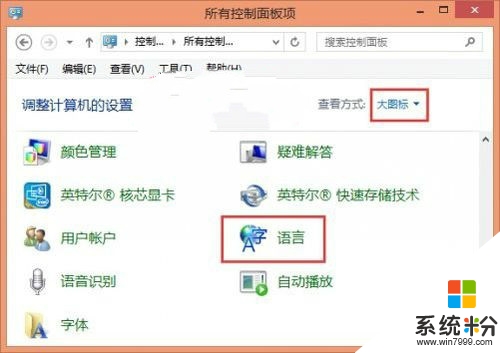
2、然后在点击左侧的“高级设置”。
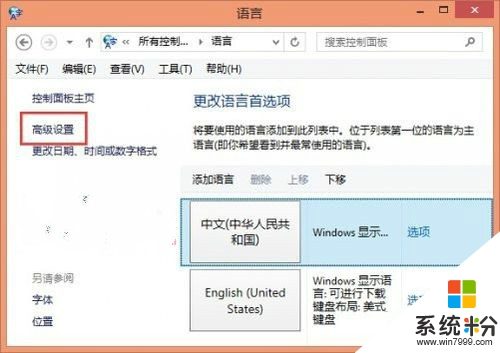
3、最后直接单击“替代默认输入法”下面的选项,然后选择需要设置的输入法,点击保存就算是完成了。
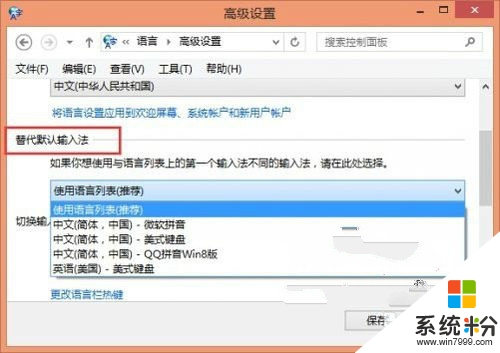
【win8如何设置默认输入法】不清楚这个问题的用户,参考上述的文章就明白了。还有其他的电脑系统下载后安装或者操作的疑问,都建议上系统粉官网查看。
我要分享:
相关教程
- ·Win8默认输入法如何设置 Win8系统默认输入法设置的方法有哪些
- ·win8默认输入法怎么设置 设置win8默认输入法的方法
- ·如何在win8系统中将五笔输入法设置为默认输入法?在win8系统中将五笔输入法设置为默认输入法的方法
- ·怎么设置Win8 64位系统英文输入法为默认输入法 888 设Win8 64位系统英文输入法为默认输入法 888的详细方法
- ·win8修改默认输入法的方法有哪些. Win8如何修改默认输入法
- ·win8系统下怎麽将五笔输入法设定为默认输入法,win8系统下将五笔输入法设定为默认输入法的方法
- ·win8系统无法打开IE浏览器怎么办|win8系统IE浏览器无法正常打开的处理方法
- ·win8系统如何截取弹出式菜单
- ·win8.1系统处理开机时闪一下才能进入桌面的方法
- ·Win8.1天气无法加载怎么办?
Win8系统教程推荐
- 1 找回win8纯净版系统语言栏的操作方法有哪些 如何找回win8纯净版系统语言栏的操作
- 2 Win8.1正式版怎样自动导出iPhone照片和视频 Win8.1正式版自动导出iPhone照片和视频的方法有哪些
- 3 win8电脑家庭组提示无法正常退出怎么解决? win8电脑家庭组提示无法正常退出怎么处理?
- 4win8系统宽带怎样设置自动联网? win8系统宽带设置自动联网的方法有哪些?
- 5ghost Win8怎样设置开机自动联网 ghost Win8设置开机自动联网的方法有哪些
- 6ghost win8系统语言栏不见如何找回 ghost win8系统语言栏不见找回的方法有哪些
- 7win8重命名输入法不能正常切换的解决办法有哪些 win8重命名输入法不能正常切换该如何解决
- 8Win8分屏显示功能使用的方法有哪些 Win8分屏显示功能如何使用
- 9怎样让win8电脑兼容之前的软件? 让win8电脑兼容之前的软件的方法有哪些?
- 10怎样解决ghost win8频繁重启的烦恼 解决ghost win8频繁重启的烦恼的方法
Win8系统热门教程
- 1 Win8系统在文件夹中如何设置访问权限县 win8系统之下想要把文件夹设访问权限如何设置
- 2 win8系统宽带怎样设置自动联网? win8系统宽带设置自动联网的方法有哪些?
- 3 win8.1玩游戏内存不足怎么办|win8.1玩游戏提示内存不足解决方法
- 4Win8有消息 大家猜Beta最终版或是Build 8200
- 5win8 32位系统玩游戏画面模糊怎么办,解决win8玩CF画面模糊的方法
- 6Win8怎样更改消息应用中的在线状态 Win8更改消息应用中的在线状态的方法
- 7Win8系统延长电脑电池寿命的方法
- 8windows 8.1开机提示配置Windows更新失败怎么解决
- 9win8.1蓝屏怎么办?解决win8.1提示代码0x00000005的方法
- 10win8磁贴缓存,一个需要注意的地方
